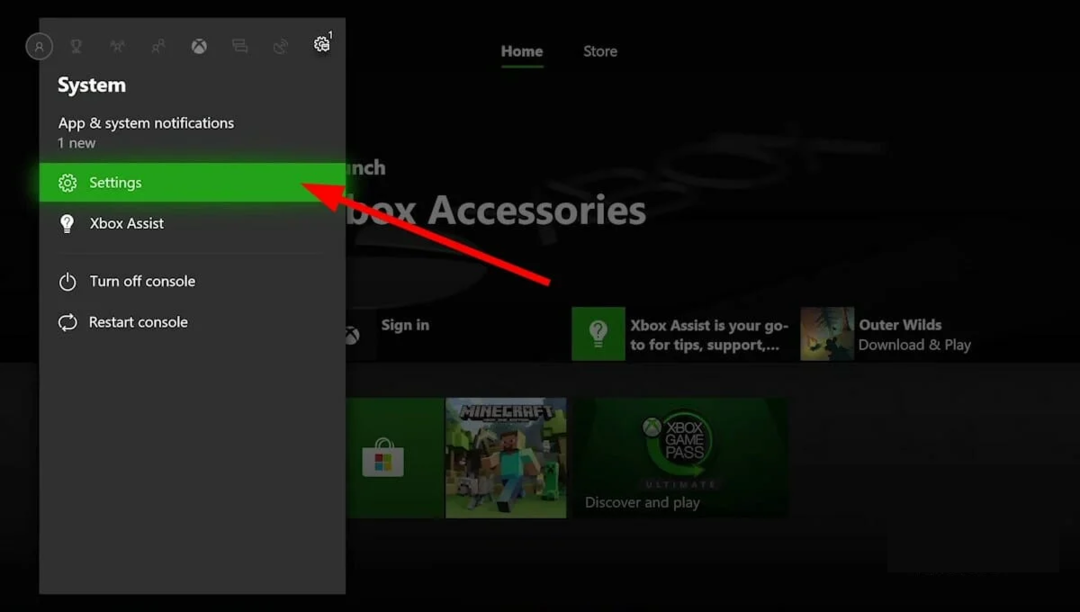Microsoft Xbox podržava niz igara na svojoj platformi koja ima milijune obožavatelja diljem svijeta. Platforma Xbox uistinu može učiniti igranje zaraznim. Igrači imaju mogućnost kupiti više igara ili uzeti Xbox Game Pass. Istodobno, postoje i kupnje unutar igre koje omogućuju pristup super cool značajkama poput nove misije, novog oružja ili novog automobila, ovisno o igri koja se igra. Xbox podržava više opcija plaćanja, a neke od njih uključuju kreditne kartice (uključujući unaprijed plaćene kreditne kartice), debitne kartice, Paypal itd. Dostupnost opcije debitne kartice i Paypal opcije također ovisi o zemljama/regijama. Sve rečeno i gotovo, upravo ste dobili novu kreditnu karticu i želite je dodati na svoj Xbox račun kako biste mogli kupiti nove igre i Xbox pass. Ovaj članak će vam pokazati kako to učiniti.
Dodavanje kreditne kartice na vaš Xbox račun
Korak 1: Pritisnite Gumb za Xbox na vašem kontroleru.

Korak 2: Idite na Profil i sustav a zatim idite dolje da odaberete Postavke.

OGLAS
Korak 3: U prvoj opciji, kartica račun, idite dolje da odaberete Plaćanje i naplata.

Korak 4: Ispod Načini plačanja stranicu, morate odabrati Dodajte opciju plaćanja.

Napomena: Kupnje obavljene putem kreditne kartice također možete provjeriti u Povijest Reda odjeljak.
Korak 5: Ispod Odaberite stranicu s opcijama plaćanja da biste dodali a stranicu, molimo odaberite Kreditna/debitna kartica opcija.


Bilješka: Postoji više opcija plaćanja koje su dostupne osim kreditnih i debitnih kartica kao što je Paypal račun ili čak plaćanje putem telefona u nekim zemljama. Za ovaj primjer, unijet ćemo podatke o kreditnoj kartici.
Korak 6: Na sljedećoj stranici bit će zatraženi podaci o vašoj kreditnoj/debitnoj kartici. Molimo unesite Ime vlasnika kartice u okviru kako je navedeno na kartici i odaberite Sljedeći.

Korak 7: Na sljedećoj stranici unesite broj kartice u okviru kao što je navedeno na kartici i odaberite Sljedeći.

Korak 8: Na sljedećoj stranici unesite mjesec i godinu isteka MM i YY formatirajte u kutiji kako je navedeno na kartici. Odaberi Sljedeći jednom učinjeno.

Korak 9: Sljedeća stranica tražit će podatke o CVV-u. Unesite brojeve kao što je navedeno na kartici i odaberite Sljedeći.

Korak 10: Sada na sljedećoj stranici morat ćete upisati Adresni red 1 u okviru i odaberite Sljedeći.

Bilješka: Adresni red 2 i Adresni red 3 nisu obavezni. Možete ga unijeti ili samo pritisnuti Sljedeći.


Korak 11: Unesite Ime grada i odaberite Sljedeći.

Korak 12: Odaberite država i kliknite Sljedeći.

Korak 13: Unesite Poštanski broj i odaberite Sljedeći.

Korak 14: U Provjerite svoje podatke, imate mogućnost još jednom provjeriti pojedinosti koje ste upravo unijeli u prethodnim koracima. Kliknite na Uštedjeti jednom učinjeno.

Bilješka: Provjerite jesu li uneseni podaci točni prema vašoj kartici. Ako želite napraviti bilo kakve promjene, možete Urediti podatke na stranici Mogućnosti plaćanja kako biste uredili unesene pojedinosti.
Sada kada ste unijeli novu kreditnu karticu, možete ići naprijed i kupovati svoje omiljene igre, pa čak i Xbox Game pass koja vam omogućuje neograničen pristup nizu Xbox igara. Sretno igranje!!
Korak 1 - Preuzmite Restoro PC alat za popravak ovdje
Korak 2 - Kliknite Pokreni skeniranje da biste automatski pronašli i popravili bilo koji problem s računalom.